DevExpress GridView 那些事儿
1:去除 GridView 头上的 "Drag a column header here to group by that column"
--> 点击 Run Designer -> 找到:OptionView -> 将 ShowGroupPanel : 设置为 false ;
2:如何 显示出 GridView 自带的 搜索功能
--> 点击 Run Designer -> 找到: OptionsFind -> 将AlwaysVisible : 设置为 True
3:如何 将GridView 的大小自适应窗体的大小
--> 右键 GridView 控件 -> 属性 -> 找到 Dock : 设置为 Fill
4:当GridView数据源发生变化时,如何更改GridView所"绑定的值"
Code 注 : 其实就是重新创建了一个GridView的实例。
1 gridView1 = new DevExpress.XtraGrid.Views.Grid.GridView(gridControl1);
2 gridControl1.MainView = gridView1;
3 gridView1.OptionsView.ShowGroupPanel = false;
4 gridView1.OptionsFind.AlwaysVisible = true;
5 gridControl1.DataSource = dt;
5:在GridControl 中添加checkbox复选框
--> gridView -> run designer -> columns -> 添加一列(如果没有的话) 然后如图设置

-- > 另外当我们需要动态绑定grid数据时,DataTable 中列的名字要和我们在gridview中设置的FileName名字要移植,不然数据是显示不出来的。
6:让GridView 行 不可编辑
-- > Run Designer -> OptionsBehavior -> Editable : False
7 : 在GridView 行中添加Button按钮
public void ButtonInitial()
{
RepositoryItemButtonEdit rib = new RepositoryItemButtonEdit();
rib.TextEditStyle = TextEditStyles.HideTextEditor;
rib.Buttons[].Kind = ButtonPredefines.Glyph;
rib.ButtonClick += rib_ButtonClick;
rib.Buttons[].Caption = "详细信息";
rib.Buttons[].Visible = true;
gridView1.Columns["DOWNSTATE"].ColumnEdit = rib; } void rib_ButtonClick(object sender, ButtonPressedEventArgs e)
{
int rowindex = gridView1.FocusedRowHandle;
DataRow row = gridView1.GetDataRow(rowindex);
}
8 : GirdView行添加Button按钮之后,触发事件不可用.
将GridView Editable 设置为True 让GridView可编辑,如果不想让它可编辑的话,在一列一列的进行设置.原因是:将GridView设置为不可编辑之后,那么鼠标点击Button那一列只是选中而已,不会进行触发事件.
9 : GridView 设置选中行的颜色
GridView : Run Designer -> Appearences : selectRow & FocusedRow (两项都要设置)
BackColor : MediumSlateBlue 背景色
ForeColor : White 前景色 字体颜色
10 : GridView 设置标题行颜色
GridView : Run Designer -> Appearences : HeadPanel 在这个属性组中都是关于标题行的设置,再次不做诠释.
当设置完HeadPanel 其实并没有结束,是不显示效果的, 还需要设置 GridControl 属性中 LookAndFeel : Style 设置为ultraFlat , UseDefaultLookAndFeel 设置为 False .
11 : GridView 设置标题行以及内容行 数据居中
标题行 10 所述 在HeadPanel 里有一个TextOptions 展开之后 将HAlignment : Center
如果是将内容行数据居中.有两种方法 1 : 逐行设置 2 : 设置Appearences
1 : GridView -> Run Designer -> Columns -> AppearanceCell -> TextOptions 找到HAlignment : Center .
2 : GridView -> Run Designer -> Appearance -> ViewCaption -> TextOptions -> HAlignment : Center
12 : GridView添加CheckBox 并支持多选操作.
GridView : Run Designer -> OptionsSelection -> MultiSelect : True MultiSelectMode : CheckBoxRowSelect
13 : GridView 添加 序号 列
GridView : Run Designer -> Event -> CustomDrawRowIndicator
在事件中添加代码 :
e.Appearance.TextOptions.HAlignment = DevExpress.Utils.HorzAlignment.Center;
if (e.Info.IsRowIndicator)
{
if (e.RowHandle >= )
{
e.Info.DisplayText = (e.RowHandle + ).ToString();
}
else if (e.RowHandle < && e.RowHandle > -)
{
e.Info.Appearance.BackColor = System.Drawing.Color.AntiqueWhite;
e.Info.DisplayText = "G" + e.RowHandle.ToString();
}
}
另外在 Run Desginer -> IndicatorWidth 设置序号列的宽度 一般30左右就比较适合一些了.
14 : 单元格双击响应
private void gridControl1_DoubleClick(object sender, EventArgs e)
{
MouseEventArgs arg = e as MouseEventArgs;
if (arg == null)
return; GridHitInfo hitInfo = gridView1.CalcHitInfo(new Point(arg.X, arg.Y));//获取坐标点
if (hitInfo.RowHandle >= )
{
DataRow row = gridView1.GetDataRow(hitInfo.RowHandle);
_list.Clear();
_list.Add(row[].ToString());
gisResoureMonControl1.SetSelectResource(_list);
}
}
15 : 获取选中行的值
代码:
private void gridData_FocusedRowChanged(object sender, DevExpress.XtraGrid.Views.Base.FocusedRowChangedEventArgs e)
{
_id = GWEntLib.Utilities.Mix.ConvertUtils.ToInt32(gridData.GetRowCellValu(e.FocusedRowHandle, "Id"));
_emrFileReadList = EMRTemplateFileReadList.GetEMRTemplateFileReadList(_id);
gridVersonData.DataSource = _emrFileReadList; }
响应事件:FocusedRowChanged
获取字段值:gridData.GetRowCellValue(e.FocusedRowHandle, "Id")
注意:FocusedRowChanged是Gridview的事件而不是gridControl的事件
gridControl与Gridview的区别:前者是容器,后者为视图
16:将GridView 列表表头固定,无Filter效果
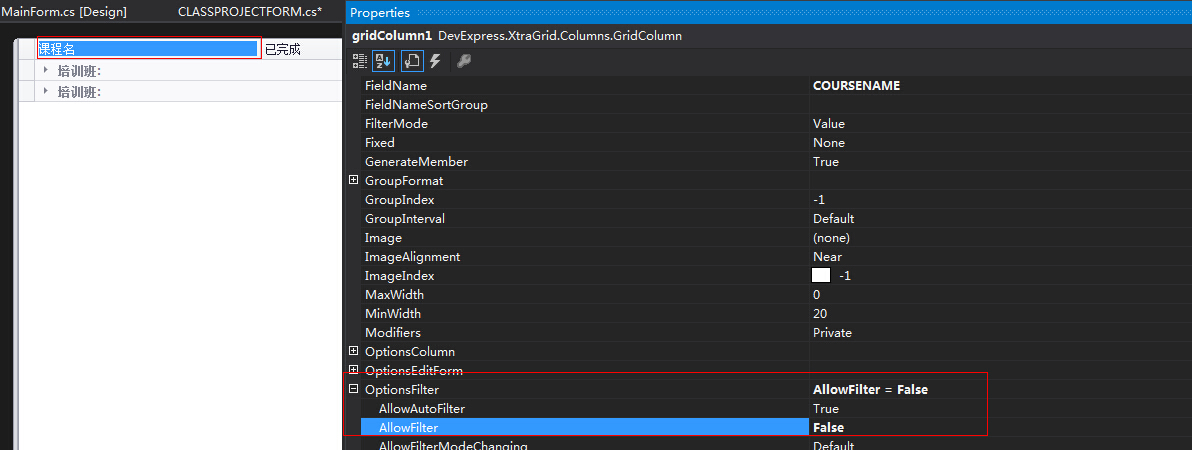
17、DevExpress GridView 获取当前选中行的值。
int rowIndex = gridView1.FocusedRowHandle;
DataRow dr = gridView1.GetDataRow(rowIndex);
MessageBox.Show("课件 \"" + dr.ItemArray[].ToString() + "\" 下载成功");
18、GridView 去除选中行虚线。
Run Desginer -> Appearance : FocusRectStyle : none;
未完待续。。。
DevExpress GridView 那些事儿的更多相关文章
- DevExpress GridView 整理(转)
DevExpress GridView 那些事儿 1:去除 GridView 头上的 "Drag a column header here to group by that column&q ...
- DevExpress gridview下拉框的再次研究
原文:DevExpress gridview下拉框的再次研究 前几天写了一篇关于研究DevExpress gridview下拉框的随笔(DevExpress gridview下拉框repository ...
- Devexpress Gridview 自定义汇总CustomSummaryCalculate(加权平均)
Devexpress Gridview 提供了简单的求和,平均等方法,复杂的汇总方法则需要自定义,使用gridview 的CustomSummaryCalculate 事件,根据官网的文档及各论坛案例 ...
- DevExpress GridView 整理
1:去除 GridView 头上的 "Drag a column header here to group by that column" --> 点击 Run Desig ...
- Devexpress GridView 列中显示图片
首先将图片添加到ImageList中 添加GridView中Column void gridView1_CustomUnboundColumnData(object sender, DevExpres ...
- Devexpress GridView 数据格式化显示
gridView1.CustomColumnDisplayText += gridView1_CustomColumnDisplayText; void gridView1_CustomColumnD ...
- DevExpress GridView属性说明
转自http://www.cnblogs.com/-ShiL/archive/2012/06/08/ShiL201206081335.html (一)双击展开,收缩字表 1 Private Sub E ...
- DevExpress GridView中加入CheckBox方法
添加一列,FieldName为 "check",将ColumnEdit 设置为 复选框 样式.gridview1 editable设置为true 将要绑定的DataTable添加列 ...
- DevExpress gridView 小结(一)
一:第一列显示行号 CustomDrawRowIndicator this.gridViewDevice.IndicatorWidth = 40; this.gridViewDevice.Custo ...
随机推荐
- 20165326 学习基础和c语言基础调查
学习基础和c语言基础调查 一.关于个人技能 阅读了娄老师关于做中学的文章,我想起了自己之前学习技能的经历. 从小到大我学过的东西不少,除学校的教育课程外,我还参加过各种兴趣班,书法.绘画.舞蹈.吉他. ...
- shell脚本实例-case实现jumpserver跳板机
1,先通过ssh-keygen 生成公钥,然后将公钥推送到各个主机ssh-copy-id web1|ip 2简单的代码实现 #!/usr/bin/bash trap "" HUP ...
- 路径问题 :<c:url >的作用
最近的项目一直报这样的错 可是本地启动 又没问题,xshell查看日志 没有错误日志,找了好久都没想到错误原因.一位大佬几分钟就找到原因了有点扎心. 首先说一下解决问题的思路.首先报错是4开头,说明是 ...
- 交换机的默认网关(跨网段telnet)
实验要求:配置一台交换机,并配置默认网关,使不同网段的主机能够远程telnet连接到交换机 拓扑图如下: 交换机配置: enable 进入特权模式 configure terminal 进入全局模式 ...
- win7 + nginx + php
1. 下载 Nginx的下载地址:http://www.nginx.org/ PHP的下载地址:http://www.php.NET/downloads.php win7 64 + php-5.4 ...
- 从图像中检测和识别表格,北航&微软提出新型数据集 TableBank
纯学术 的识别表格的文章: http://hrb-br.com/5007404/20190321A0B99Y00.html https://github.com/doc-analysis/TableB ...
- triplet改进,变种
1.一开始是FaceNet 2.一个重要的改进:image-based, Ding etal. 3.对于样本挑选的改进: 1)hard samples: hard positive 和hard neg ...
- /dev/i2c-*不见了
/********************************************************************** * /dev/i2c-*不见了 * 说明: * 能在他的 ...
- servlet简单介绍
什么是Servlet? servlet是一种Java编程语言类,用于扩展托管通过请求 - 响应编程模型访问的应用程序的服务器的功能.尽管servlet可以响应任何类型的请求,但它们通常用于扩展Web服 ...
- SQLI DUMB SERIES-4
less4 输入单引号发现回显正常,说明单引号被过滤了,输入双引号: ?id=1" 说明输入的Id被一对双引号和圆括号包围,因此闭合双引号和圆括号就行,其他方法跟less1差不多 例如:un ...
